先检查路由器状态并重启,确认其他设备联网情况;再将手机DNS改为8.8.8.8和1.1.1.1;接着重置网络设置并重新连接Wi-Fi;后通过电脑命令刷新DNS缓存。
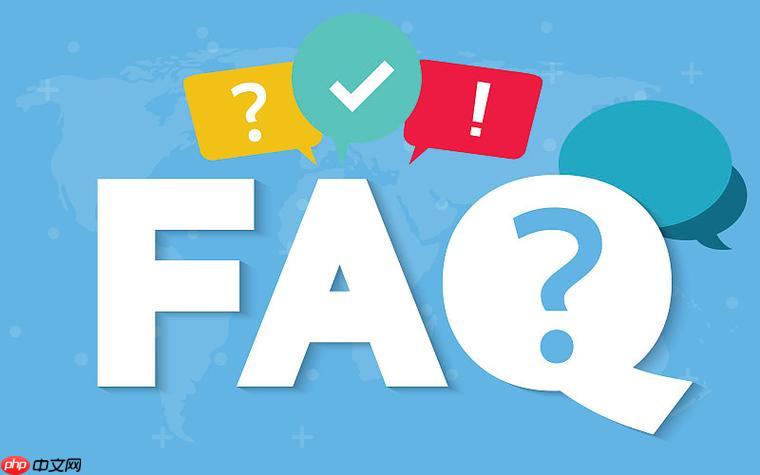
如果您尝试访问某个网站,但网络连接正常却无法上网,则可能是由于DNS设置、路由器配置或系统网络参数异常导致。以下是解决此问题的步骤:
本文运行环境:小米14,Android 14
一、检查路由器与网络设备状态
路由器工作异常可能导致设备显示已连接Wi-Fi但无法访问互联网。需确认路由器是否正常获取公网IP并转发数据。
1、观察路由器指示灯状态,确认WAN口灯常亮或闪烁正常。
2、重启路由器,拔掉电源等待30秒后重新通电,等待设备完全启动。
3、使用其他设备连接同一网络,判断是否同样无法上网,以排除单一设备故障。
二、切换DNS服务器地址
DNS解析失败会导致无法打开网页,即使网络连接正常。更换为公共DNS可绕过运营商默认DNS问题。
1、进入手机Wi-Fi设置,长按当前连接的网络选择“修改网络”。
2、将IP设置由“DHCP”改为“静态”。
3、在DNS1字段输入 8.8.8.8,DNS2字段输入 1.1.1.1。
4、保存设置后尝试重新访问网页。
三、重置网络设置
系统网络配置错误或缓存异常可能导致连接异常。重置网络设置可恢复默认配置。
1、进入手机“设置”应用,选择“系统与更新”。
2、点击“重置”选项,选择“重置网络设置”。
3、确认操作,等待设备重启并重新连接Wi-Fi。
4、重新输入Wi-Fi密码完成连接,测试上网功能。
四、使用命令行刷新网络缓存(需PC配合)
当设备通过热点共享上网时,可借助电脑命令刷新DNS缓存与路由表,排除本地缓存故障。
1、使用数据线将手机连接电脑,并开启USB网络共享。
2、在电脑上打开命令提示符(Windows)。
3、依次执行以下命令:
ipconfig /flushdns
netsh interface ip reset
netsh winsock reset
4、命令执行完成后重启电脑与手机,再次测试网络连接。

 路由网
路由网









![[python]windows上安装mediapipe最简单方法-路由网](https://www.lu-you.com/wp-content/uploads/2025/09/9a408d1bee2eb02d675ce6a9c7071721-220x150.jpg)


